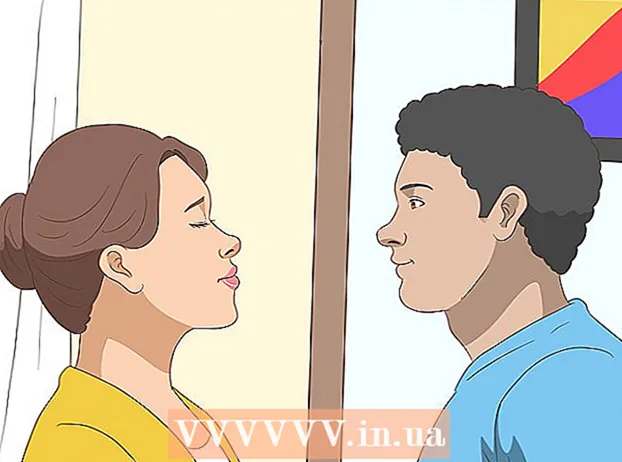作者:
William Ramirez
创建日期:
20 九月 2021
更新日期:
1 七月 2024

内容
Shodan 是一种特殊的搜索引擎,可用于查找互联网连接设备和有关各种网站的准确信息。使用 Shodan,您可以找出设备使用的操作系统,或查找具有开放匿名访问的本地 FTP。 Shodan 可以像 Google 一样使用,只有 Shodan 索引服务器元数据。为获得最佳结果,您应该使用内联过滤器。
脚步
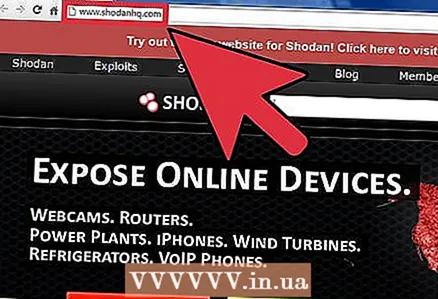 1 访问 Shodan 网站 http://www.shodanhq.com/.
1 访问 Shodan 网站 http://www.shodanhq.com/.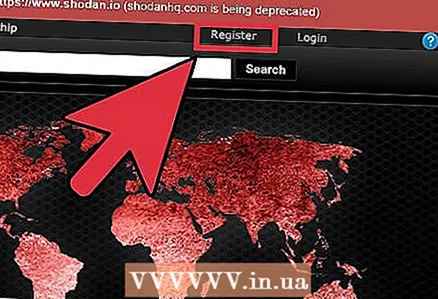 2 点击 Shodan 主页右上角的“注册”。
2 点击 Shodan 主页右上角的“注册”。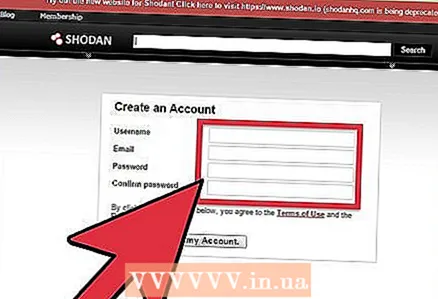 3 输入您的用户名、电子邮件和密码,点击“提交”。” Shodan 将发送一封确认电子邮件。
3 输入您的用户名、电子邮件和密码,点击“提交”。” Shodan 将发送一封确认电子邮件。 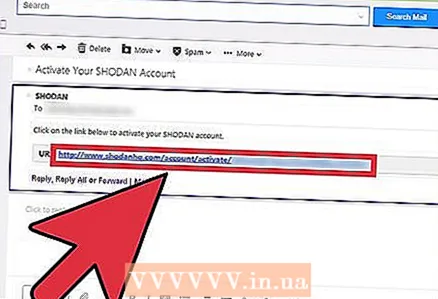 4 打开确认电子邮件,单击电子邮件中提供的链接以激活您的帐户。 登录屏幕将在新的浏览器窗口中打开。
4 打开确认电子邮件,单击电子邮件中提供的链接以激活您的帐户。 登录屏幕将在新的浏览器窗口中打开。 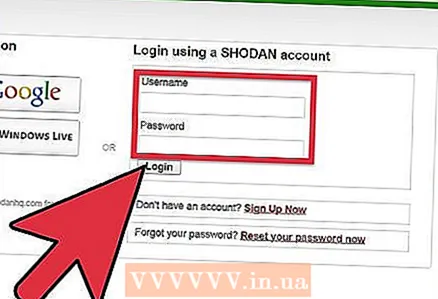 5 使用您的用户名和密码登录 Shodan。
5 使用您的用户名和密码登录 Shodan。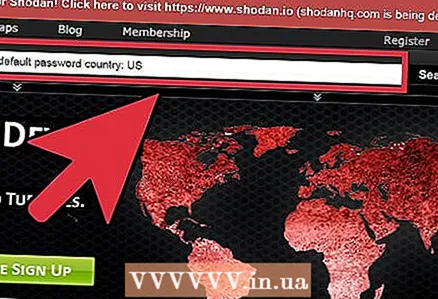 6 在搜索栏中,以字符串格式输入参数。 例如,如果您想查找所有使用默认密码的美国设备,请输入“默认密码国家:美国”。
6 在搜索栏中,以字符串格式输入参数。 例如,如果您想查找所有使用默认密码的美国设备,请输入“默认密码国家:美国”。 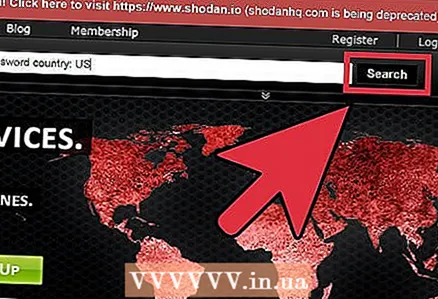 7 单击“搜索”开始搜索过程。 该页面将刷新并显示列表中与指定搜索参数匹配的所有设备。
7 单击“搜索”开始搜索过程。 该页面将刷新并显示列表中与指定搜索参数匹配的所有设备。 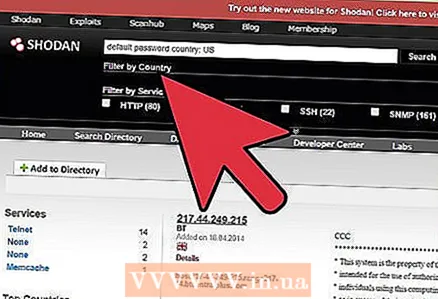 8 通过添加新过滤器缩小搜索范围。 以下是常见搜索过滤器的示例:
8 通过添加新过滤器缩小搜索范围。 以下是常见搜索过滤器的示例: - 城市:您可以通过指定城市来缩小搜索范围。例如,“城市:莫斯科”。
- 国家/地区:您可以通过用两个字母的代码指定一个国家/地区来将搜索范围限制在一个国家/地区。例如,“国家:美国”。
- 主机名:搜索可以限于主机名。例如,“主机名:facebook.com”。
- 操作系统:将设备搜索限制为所需的操作系统。例如,“microsoft os: windows”。
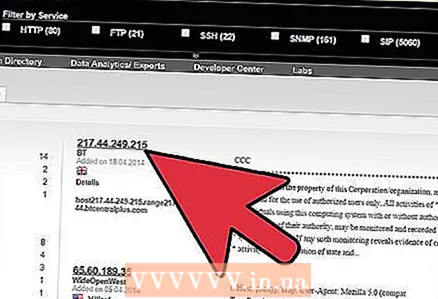 9 从列表中选择一个系统以了解更多信息。 例如,您可以找出系统的 IP、坐标、SSH 和 HTTP 设置以及服务器名称。
9 从列表中选择一个系统以了解更多信息。 例如,您可以找出系统的 IP、坐标、SSH 和 HTTP 设置以及服务器名称。
提示
- 要缩小搜索范围,您可以购买额外的 Shodan 扩展。点击首页右上角的“购买”购买过滤器和扩展。
- 如果您负责组织中的信息安全,请使用 Shodan 检查系统是否有可能被第三方入侵。例如,通过在搜索栏中键入“默认密码”来检查您的组织是否使用预定义密码。默认密码显着降低了信息的安全性。